Casio ClassPad Manager V.3.0 Benutzerhandbuch
Seite 37
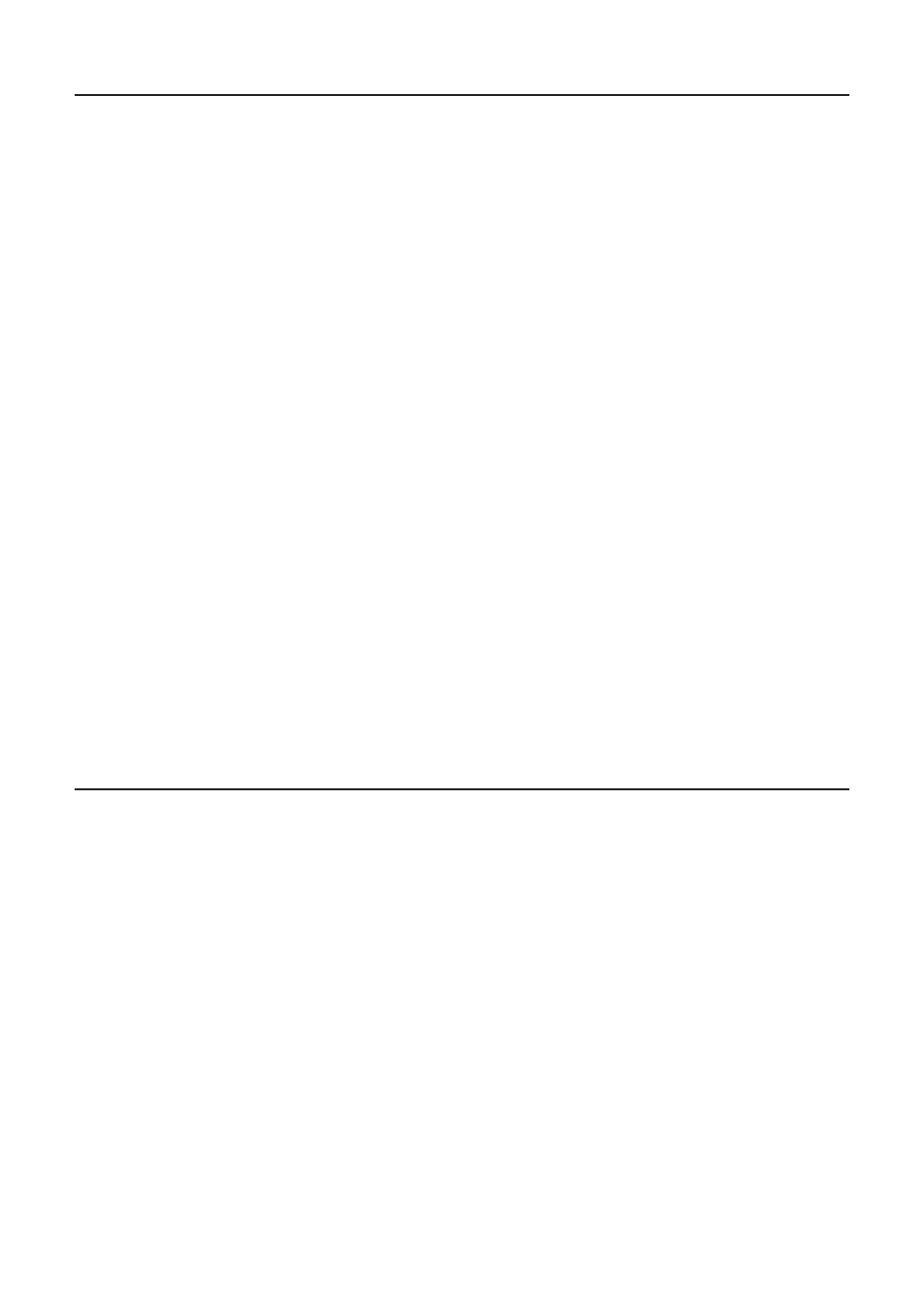
Importieren einer Bitmap-Abbildung
Nach der nachstehenden Anleitung können Sie Bitmap-Abbildungen (.bmp) in den ClassPad
Manager importieren. Die importierte Datei wird in Variable Manager in einem Ordner mit dem
Namen „Imported“ gespeichert.
k Bitmap-Abbildung in ClassPad Manager importieren
1.
Bereiten Sie die zu importierende Datei vor.
2.
Klicken Sie auf [File] - [Import Bitmap].
• Dies zeigt das Dialogfenster des Bildmap Import-Assistenten an.
3.
Klicken Sie auf die Schaltfl äche [Choose Bitmap].
• Dies zeigt das Open-Dialogfenster an.
4.
Wählen Sie die zu öffnende Datei und klicken Sie dann auf [Open].
• Dies ruft das Dialogfenster des Bildmap Import-Assistenten zurück.
5.
Klicken Sie auf [Next] und befolgen Sie dann die auf dem Bildschirm erscheinenden
Instruktionen.
Hinweise
• Nach dem Importieren eines Bildes können Sie dieses mit der Picture-Applikation von ClassPad
Manager öffnen und bearbeiten. Näheres siehe unter „Verwendung der Picture-Applikation“ auf
Seite G-44.
• Ein importiertes Bild kann für die ClassPad-Endanzeige verwendet werden. Näheres siehe unter
„Auswählen des Endanzeigebildes“ in Kapitel 16 der ClassPad-Bedienungsanleitung.
Erzeugen von MathML-Daten
Mathematical Markup Language (MathML) ermöglicht ein dahingehendes Codieren von
mathematischen Symbolen und Formeln, dass diese in Dokumente für Web-Publikation integriert
werden können. MathML hat sich schnell zu einem Standard für wissenschaftliche Publikationen im
Internet entwickelt.
ClassPad Manager kann algebraische Ausdrücke und Text, die Sie mit der Main-Applikation,
eActivity-Applikation oder anderen Applikationen eingeben haben, als eine MathML-Datei
(.mml) ausgeben. Sie können auch algebraische Ausdrücke und Text als MathML-Daten (Inhalt,
Darstellung oder kombiniertes Format) in die Windows-Zwischenablage kopieren.
G-35
20060301